Cómo reparar el error del dispositivo de E/S del disco duro externo en Windows 11/10
Miscelánea / / August 04, 2022
Recientemente, ventanas 11 y 10 los usuarios se enfrentan al error del dispositivo de E/S del disco duro externo. Este error básicamente le impide acceder a los archivos en su disco duro, unidades flash USB, tarjetas SD u otros dispositivos de almacenamiento. El error del dispositivo de E/S es bastante peor y molesto, ya que le impide usar sus unidades externas. Sin embargo, actualmente, surge una pregunta en la mente de los usuarios: ¿hay alguna solución disponible? Afortunadamente, sí. Recopilamos información detallada y correcciones con respecto a este error que proporcionamos a continuación en esta guía de solución de problemas. Por lo tanto, esto es todo lo que debe saber para corregir los errores del dispositivo de E/S del disco duro externo en Windows 11 y 10.
Leer también
Cómo arreglar si los videos 4K no se reproducen en Windows 11
Solución: la barra de tareas de Windows 11 no se oculta en pantalla completa
Corrección: Win+Shift+S no funciona en Windows 11/10

Contenido de la página
-
Corrección: Error del dispositivo de E/S del disco duro externo de Windows 11 y 10
- Solución 1: soluciones comunes
- Solución 2: verifique la conexión de todos los cables
- Solución 3: reinstale los controladores
- Solución 4: cambie el modo de transferencia de la unidad
- Solución 5: verificar y reparar el dispositivo en el símbolo del sistema
Corrección: Error del dispositivo de E/S del disco duro externo de Windows 11 y 10
Error de dispositivo de E/S es básicamente la abreviatura de error de dispositivo de entrada/salida. Como sugiere el nombre, generalmente ocurre en discos duros externos, tarjetas SD, unidades flash USB, CD o DVD cuando simplemente intenta escribir y leer operaciones en el dispositivo en Windows 11 y 10. Por lo general, los usuarios que intentan acceder a los archivos obtienen un error del dispositivo de E/S que indica: "No se pudo realizar la solicitud debido a un error del dispositivo de E/S".
Además, para llegar a soluciones, debemos conocer las razones que causan los errores del dispositivo de E/S del disco duro externo. Las siguientes son las razones principales que causan el error del dispositivo de E/S:
- Controladores obsoletos
- Incompatibilidad de disco duro con Windows 11 y 10
- Escritura de CD/DVD y puerto USB defectuosos
- Cable SATA o USB suelto
- Un disco duro que está dañado físicamente
Entonces, para resolver el error del dispositivo de E/S del disco duro externo en Windows 11 y 10, puede seguir las siguientes correcciones:
Solución 1: soluciones comunes
Antes de probar otras soluciones, debe continuar corrigiendo el error del dispositivo de E/S con los siguientes pasos:
anuncios
- Reinicie su PC
- Intente volver a acceder al controlador externo.
- ¿Existe todavía el problema? Intente acceder al controlador con otra PC y verifique si su disco duro funciona correctamente o no.
Si todavía encuentra un error de dispositivo de E/S después de intentar los pasos anteriores, siga las otras correcciones que se detallan a continuación.
Solución 2: verifique la conexión de todos los cables
Generalmente, los errores del dispositivo de E/S del disco duro externo ocurren debido a cables y cables, ya que son los que conectan un disco duro externo a la PC. Por lo tanto, debe asegurarse de verificar las conexiones de los cables con su PC. Debe verificar que todos los cables no estén sueltos tanto en el concentrador como en los puertos de la computadora. Además, reemplace el cable para verificar si el error se debe al cable o no. Si aún no se soluciona nada, intente conectar el disco duro externo a otro puerto de su sistema informático.
Solución 3: reinstale los controladores
Como ya se dijo, los controladores obsoletos son la razón más común que causa el error del dispositivo de E/S del disco duro externo en Windows 11 y 10. Por lo tanto, debe actualizar sus controladores para solucionar el problema. También puedes intentar reinstalar los controladores. Sin embargo, esto puede ser un inconveniente para usted, pero es mejor intentarlo. Después de reinstalar o actualizar los controladores, asegúrese de reiniciar la PC y actualizarla bien.
Solución 4: cambie el modo de transferencia de la unidad
Debe tener en cuenta que el sistema operativo no puede transferir datos de la unidad al dispositivo si el modo de transferencia es incorrecto. Para cambiar el modo de transferencia, puede seguir los siguientes pasos:
anuncios
- En primer lugar, presione Windows+X y seleccione el administrador de dispositivos de la lista.
- Ahora, tienes que expandir IDE ATA/ATAPI controladores
- Notará que se ha abierto un subconjunto que enumera los diferentes canales IDE ATA/ATAPI.
- Ahora, haga clic con el botón derecho en el canal donde está conectada la unidad y haga clic en Propiedades.

- Este canal es su canal IDE secundario.
- Ahora, ve a la ajustes avanzados pestaña y seleccione Pío en el cuadro de modo de transferencia. Eso también para el dispositivo que representa la unidad apropiada.
- Este dispositivo es 0, luego haga clic en OK y salir de todo.
Ahora, solo tiene que probar la unidad y ver si el mensaje de error se ha eliminado o no.
Solución 5: verificar y reparar el dispositivo en el símbolo del sistema
Aún así, ¿aparece un mensaje de error de E/S? Luego intente esta última pero no menos importante solución. Para verificar y reparar el dispositivo en el símbolo del sistema, puede seguir los siguientes pasos:
anuncios
- El primer paso es presionar Windows+X
- Ahora, seleccione Símbolo del sistema de la lista
- tienes que hacer clic Sí para permitir que el sistema operativo inicie el símbolo del sistema como administrador.
- Cuando se abra la ventana del símbolo del sistema, escriba chkdskG:/f/r/x. Debes copiar y pegar esto para evitar errores.
Anuncio publicitario
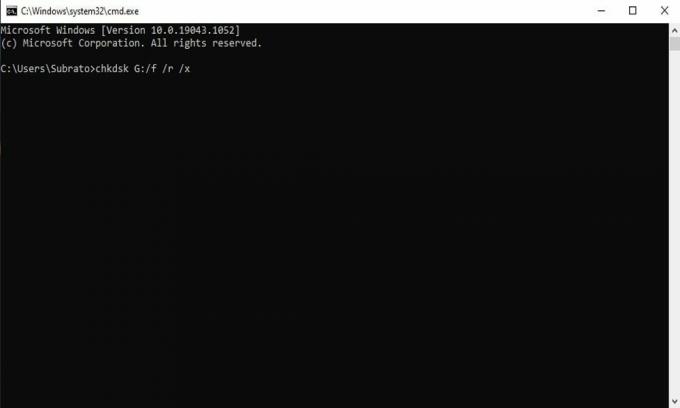
Nota: Aquí, GRAMO, es la letra de la unidad. Debe reemplazarlo con la letra de su unidad.
Por lo tanto, estas fueron algunas de las posibles soluciones disponibles para corregir el error del dispositivo de E/S del disco duro externo en Windows 11 y 10. Esperamos que ya no reciba los mensajes de error del dispositivo de E/S. Eso es todo por esta guía, chicos. Ahora, si tiene alguna consulta en mente, no dude en preguntarnos en la sección de comentarios. También, haga clic aquí para leer guías más emocionantes.



